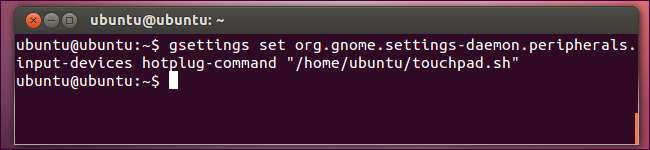Por padrão, o Ubuntu usa um toque de dois dedos para clicar com o botão direito e um toque de três dedos para clicar com o botão do meio nos touchpads do laptop. Você pode trocar este comportamento, mas o Ubuntu não fornece um utilitário gráfico para configurá-lo.
Trocar esse comportamento é simples e envolve apenas a execução de um ou dois comandos - no entanto, tornar suas alterações persistentes requer a criação de um script e dizer ao GNOME para executá-lo automaticamente quando o sistema inicializar ou sair da suspensão.
Crédito da imagem: Michael Mol no Flickr
Trocar dois dedos e torneiras com três dedos
Inicie um terminal e execute o seguinte comando para trocar o comportamento do toque:
synclient TapButton2 = 2 && synclient TapButton3 = 3
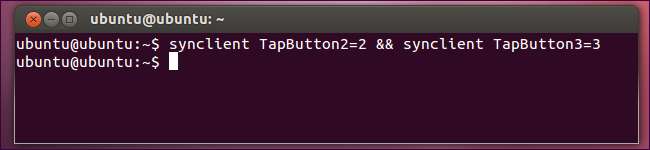
Esses comandos sincclientes dizem “TapButton2” (toque com dois dedos) para produzir a ação 2 (clique do meio) e “TapButton3” (toque com três dedos) para produzir a ação 3 (clique com o botão direito).
Depois de executar esses comandos, seus gestos de toque serão revertidos. No entanto, essa configuração não é persistente nas reinicializações do sistema ou nos ciclos de suspensão e ativação.
Tornando Sua Configuração Persistente
Para tornar esta configuração persistente, você terá que criar um script especial e dizer ao GNOME para executá-lo. Você não pode simplesmente adicionar o script aos seus aplicativos de inicialização ou o Ubuntu irá sobrescrever as configurações do touchpad quando o sistema for suspenso.
Para criar o script, abra um editor de texto como o Gedit, que você pode iniciar a partir do Dash.
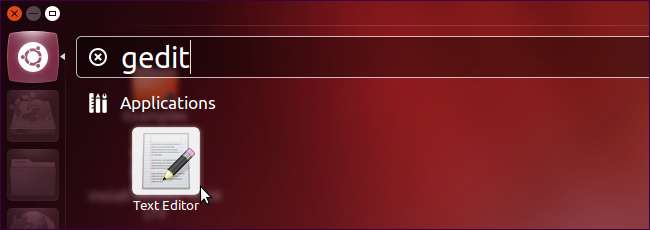
Adicione os comandos usados acima a um novo arquivo de texto da seguinte forma:
Synclient TapButton2 = 2
synclient TapButton3 = 3
Salve o arquivo com o .sh extensão do arquivo - por exemplo, você pode nomeá-lo touchpad.sh .

Depois de salvar o arquivo, inicie um terminal e execute o seguinte comando para tornar seu novo script executável, substituindo /home/name/touchpad.sh com o caminho para o seu script:
chmod + x /home/name/touchpad.sh
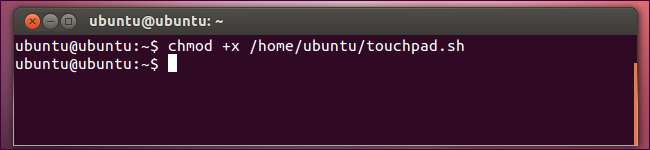
Em seguida, execute o seguinte comando - substituindo /home/name/touchpad.sh com o caminho para o seu script - para dizer ao GNOME para executar o seu script sempre que um dispositivo de entrada for conectado (por exemplo, quando o sistema inicializa ou sai da suspensão). Isso torna suas configurações persistentes:
gsettings set org.gnome.settings-daemon.peripherals.input-devices hotplug-command “/home/name/touchpad.sh”